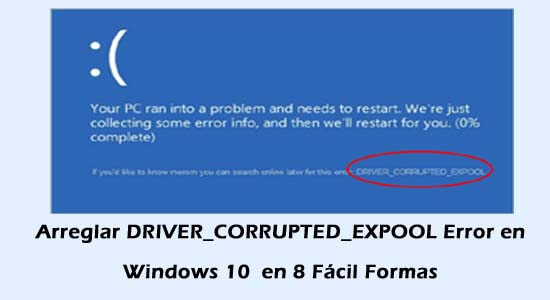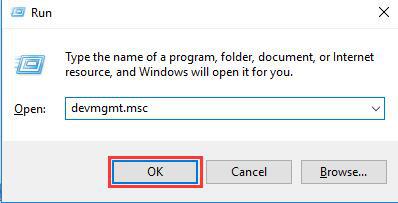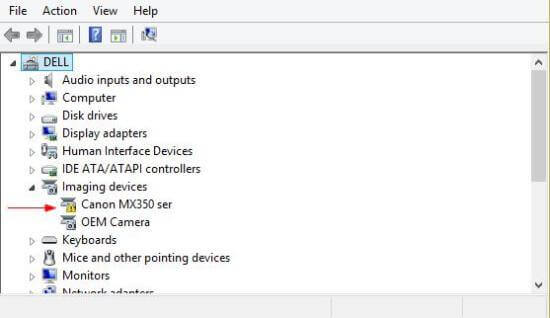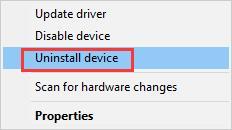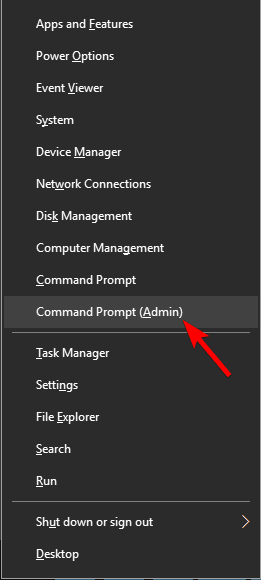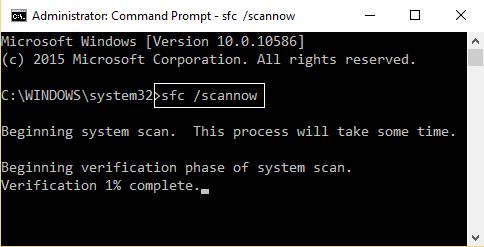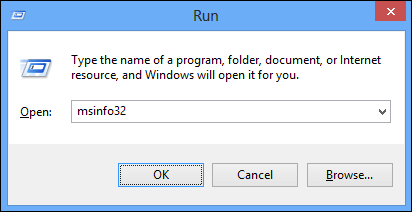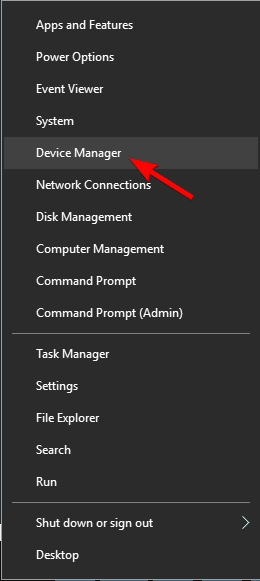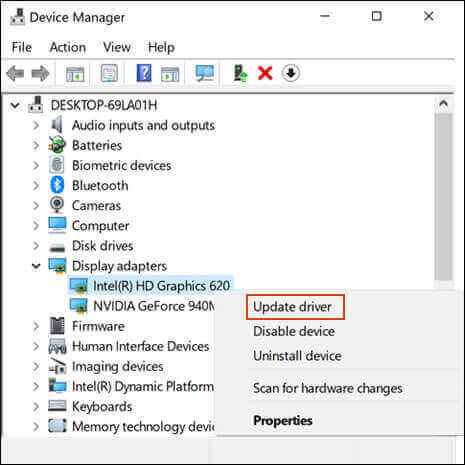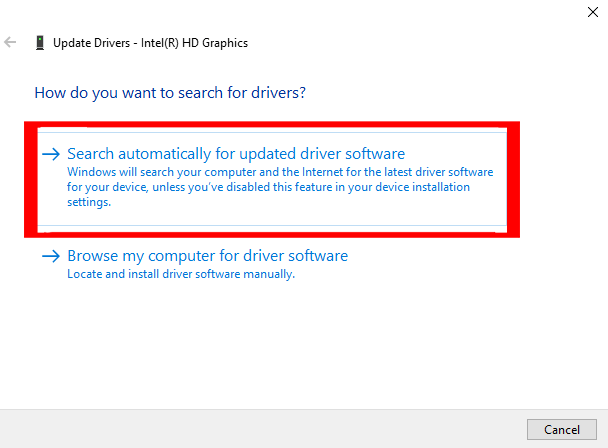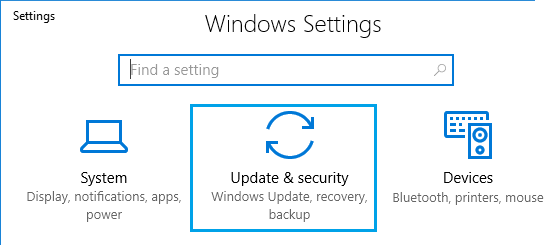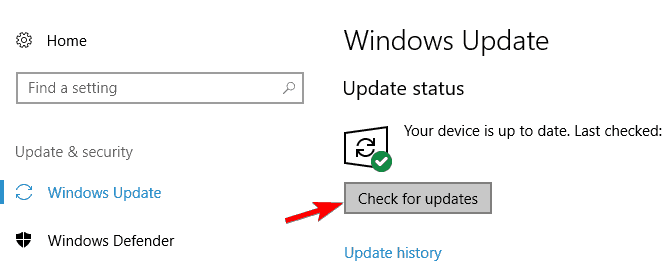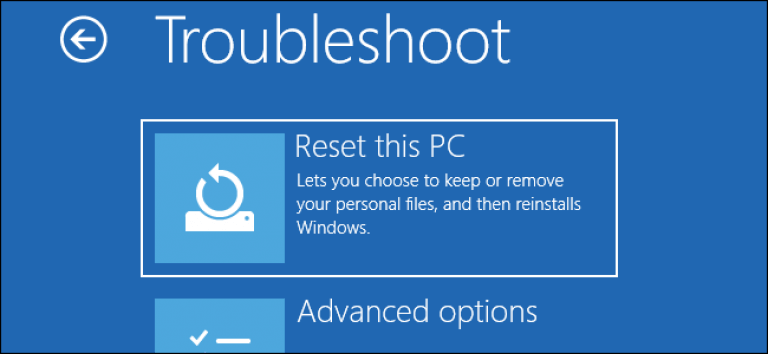El mensaje de DRIVER_CORRUPTED_EXPOOL error es uno de los irritantes Azul pantalla errores y aparece cada vez que intenta ejecutar cualquier aplicación, jugar el juego o, a veces, durante el inicio.
error de Expool dañado por el controlador cuando aparece el sistema comienza a fallar y la razón principal responsable del error es conflicto de controladores, grupo de sistema dañado o dañado.
Bueno, esto puede ser un gran problema ya que comienza a causar varios problemas como PC congelada, bloqueada y lenta.
Entonces, aquí se sugiere seguir las correcciones dadas una por una y resolver DRIVER_CORRUPTED_EXPOOL Windows 10.
Algunos mensajes de error relacionados con DRIVER_CORRUPTED_EXPOOL:
- Aparece “DRIVER_CORRUPTED_EXPOOL” y bloquea la ventana del programa activo.
- Aparece “STOP Error 0xC5: DRIVER_CORRUPTED_EXPOOL”.
- Se ha detectado un problema y se ha cerrado Windows para evitar daños en su computadora. El problema parece deberse al siguiente archivo:
- Su PC se bloquea con frecuencia con el Error 0xC5 cuando ejecuta el mismo programa.
- “La comprobación de errores DRIVER_CORRUPTED_EXPOOL tiene un valor de 0x000000C5. Esto indica que el sistema intentó acceder a una memoria no válida en un proceso de IRQL que era demasiado alto “. se visualiza.
- Windows se ejecuta con lentitud y responde lentamente a la entrada del mouse o del teclado.
- Su computadora se “congela” periódicamente durante unos segundos cada vez.
¿Cómo soluciono el error DRIVER_CORRUPTED_EXPOOL?
Table of Contents
Solución 1: elimine los controladores del sistema defectuosos
En primer lugar, debe buscar los controladores defectuosos en Dispositivo Gerente y elimínelos de su sistema para corregir el error DRIVER_CORRUPTED_EXPOOL de Windows 10.
Aplicar los pasos que se indican a continuación:
- En primer lugar, debe presionar la tecla Windows y las teclas R juntas para abrir el comando Ejecutar
- Ahora ingrese devmgmt.msc y luego haga clic en Aceptar
- Ahora puede expandir todas las opciones y luego ubicar los dispositivos con una marca triangular amarilla.
- Después de esto, puede hacer clic derecho en uno de ellos y luego elegir Desinstalar dispositivo.
Puede repetir esta acción solo para desinstalar todos los controladores defectuosos. Después de eso, puede reiniciar la computadora y verificar si el problema de expool azul pantalla conductor corrupto expool está solucionado.
Solución 2: Escaneo SFC
Conductor corrupto expool Windows 10 También puede encontrar un error si su Archivos del sistema de Windows están dañados o corrompidos. Por lo tanto, se sugiere reparar los archivos para corregir este error BSOD de su sistema.
Ejecute un escaneo SFC en su Windows para resolver este error. Siga los pasos para hacerlo:
- Presione la tecla Windows + X
- Haga clic en Símbolo del sistema (admin)
- En la ventana del símbolo del sistema, escriba el siguiente comando y presione la tecla Intro:
sfc / scannnow
Este comando tardará un par de minutos en escanear su sistema. Una vez que se ejecuta este comando, debe reiniciar su sistema y eso es todo. el error desaparecerá de su Windows 10.
Solución 3: actualizar BIOS
El BIOS es la parte más sensible del sistema. Como es una computadora de software, el funcionamiento del hardware depende principalmente del BIOS. Por lo tanto, debe tener mucho cuidado al modificar algo en el BIOS.
Recomendaría omitir esta solución si no sabe lo que tiene que hacer o lo que está haciendo.
- Para actualizar el BIOS, puede comenzar presionando las teclas Windows + R juntas solo para comenzar el cuadro EJECUTAR
- Escriba msinfo32 y luego presione INGRESAR.
- Después de eso, podrá ver el desarrollador y la versión del BIOS que están instalados en la computadora.
- Puedes ir al sitio web de los fabricantes y luego obtenga la última versión de BIOS que se descargó en su sistema.
- Si está utilizando una computadora portátil, asegúrese de mantenerla conectada hasta que se instale la actualización del BIOS.
- Luego puede hacer doble clic en el archivo recién descargado para instalar la nueva versión del BIOS.
Después de haber hecho esto, simplemente reinicie el sistema para que los cambios surtan efecto y verifique si el error DRIVER_CORRUPTED_EXPOOL Windows 10 está resuelto o no.
Solución 4: actualice los controladores
Actualizar el controlador es una de las soluciones más fáciles para corregir el error DRIVER_CORRUPTED_EXPOOL Windows 10. Debido al controlador desactualizado o defectuoso, este error BSOD aparece en Windows 10. Para resolver este error, siga los pasos que se indican a continuación:
- Presione la tecla Windows + X
- Haga clic en Administrador de dispositivos
- Seleccione el controlador que necesita actualizarse, haga clic derecho sobre él y elija actualizar controlador
- En la siguiente ventana, haga clic en busque el software del controlador actualizado automáticamente
- Esto comenzará a buscar una nueva versión actualizada de ese controlador en particular y la instalará.
Una vez que haya instalado el controlador, reinicie su PC y vea si todavía ve BSOD controlador corrupto expool Windows 10 error o no.
En caso de que no desee actualizar los controladores manualmente, puede probar Driver Updater. Esta herramienta actualizará el controlador desactualizado y solucionará otros problemas relacionados con el controlador automáticamente con facilidad.
Obtener Driver Updater para Actualizar la Conductores Automáticamente
Solución 5: actualice Windows 10
Las actualizaciones desactualizadas o pendientes en Windows 10 también pueden ser una razón para que aparezca el error DRIVER_CORRUPTED_EXPOOL en su sistema operativo. Por lo tanto, se sugiere buscar actualizaciones de Windows y descargarlas si están disponibles.
Estos son los pasos para hacerlo:
- Haga clic en el icono Windows
- Ir a la configuración
- Seleccione Actualización y seguridad
- Haga clic en Actualización de Windows> busque actualizaciones
Windows buscará actualizaciones disponibles si están disponibles y luego las instalará automáticamente.
Después de eso, reinicie Windows y verifique si el error BSOD desapareció o no.
Solución 6: deshabilite su software antivirus
Si está ejecutando un programa antivirus de terceros, este podría ser el culpable del error DRIVER_CORRUPTED_EXPOOL.
Entonces, aquí se sugiere deshabilitar temporalmente el programa antivirus instalado en su sistema Windows 10.
Y si deshabilitando el programa antivirus funciona para usted, luego comuníquese con el centro de soporte de antivirus y cuéntele el problema. Compruebe si le ayudan a solucionar el problema o, de lo contrario, si utiliza el programa antivirus gratuito, desinstálelo.
Obtener SpyHunter para retirar virus o malware infección
Solución 7: desinstale las aplicaciones problemáticas
Verifique si recibe el error después de instalar cualquier programa antivirus de terceros y luego desinstale el programa.
Puede suceder que la aplicación de terceros instalada en su sistema esté causando un conflicto con los controladores del sistema y resulte en error de Expool dañado por el controlador .
A pesar de esto, algunos usuarios informaron que Software VirtualBox y Radeon son los dos culpables de la BSoD error. Asegúrese de desinstalar la aplicación usando el desinstalador de terceros para eliminarlo por completo.
Obtener Revo Uninstaller para Desinstalar Ninguna Solicitud Completamente
Solución 8: restablecer Windows 10
El error de Expool dañado por el controlador Windows 10 puede ser activado por cierto software y para solucionar todos los problemas relacionados con el software, necesita realizar un restablecimiento de Windows 10.
Antes de restablecer su Windows 10, necesita un medio de instalación de Windows 10, o puede crear uno fácilmente utilizando una unidad flash USB vacía y la Herramienta de creación de medios.
Nota: Restablecer Windows 10 limpiará toda su PC. Por lo tanto, se recomienda hacer una copia de seguridad de todos los archivos importantes de la partición de su sistema (generalmente la unidad C).
Aplique los pasos que se indican a continuación para restablecer Windows 10:
- Necesita llevar su PC a una ventana de reparación automática.
- Para hacer esto, reinicie su PC varias veces durante la secuencia de inicio y verá una pantalla negra con opciones de inicio.
- Seleccione la opción reparación automática .
- Seleccione Troubleshoot y haga clic en Reset this PC y elimine todo.
- Ahora, debe insertar medios de instalación de Windows 10.
- Elija Solo la unidad donde Windows está instalado> Simplemente elimine mis archivos y haga clic en el botón Restablecer.
- Después de todo, simplemente siga las instrucciones para completar el restablecimiento de Windows 10.
Una vez que haya reiniciado su Windows 10, ya no encontrará error de Expool dañado por el controlador Windows 10.
FAQ: GENTE TAMBIEN PREGUNTE:
Para reparar el controlador dañado, puede desinstalar los controladores defectuosos, actualizarlos o ejecutar el solucionador de problemas de pantalla azul en Windows 10. Aparte de esto, también puede restablecer su PC, verificar el BIOS o realizar una restauración del sistema.
Los controladores se corrompen cuando son incompatibles con el sistema operativo o están desactualizados. Cuando los controladores se corrompen, muestran una pantalla azul con un mensaje de error como Driver_corrupted_expool.
Error de Expool dañado por el controlador es otro error BSOD que aparece en Windows debido a algunos problemas en el controlador del dispositivo en su computadora. Indica cuando el sistema ha intentado acceder a la memoria no válida en el proceso. IRQL (Nivel de solicitud de interrupción) era muy alto. 1. ¿Cómo soluciono un controlador dañado?
2. ¿Cómo se corrompen los controladores?
3. ¿Qué significa un error de Expool corrupto del controlador?
Manera fácil de reparar el error DRIVER_CORRUPTED_EXPOOL
En caso de que no tenga los conocimientos técnicos y encuentre dificultades para realizar las soluciones proporcionadas para corregir el error corrupto del controlador expool Windows 10, intente PC Reparar Herramienta.
Esta herramienta está diseñada con una interfaz de usuario que una persona novata puede manejar con facilidad y hacer que su Windows esté libre de errores. Si ninguna de las correcciones del artículo le ayudó a corregir este error BSOD, simplemente pruebe esta herramienta.
Solo tienes que descargar esta herramienta y automáticamente escaneará todo tu sistema operativo, detectará todos los errores y los solucionará. Errores como BSOD, registro, juego, actualización, aplicación, DLL y otros.
También repara archivos de sistema corruptos, inaccesibles o dañados, previene virus, optimiza el rendimiento de la PC y mucho más.
Obtener PC Reparar Herramienta para Arreglar DRIVER_CORRUPTED_EXPOOL Error
Conclusión
Espero que después de seguir las soluciones proporcionadas DRIVER_CORRUPTED_EXPOOL Error se corrigió.
Se estima que las soluciones mencionadas anteriormente lograron arreglar BSOD error de Expool dañado por el controlador en Windows 10.
En caso de que se enfrente a otros errores BSOD, simplemente puede obtener las soluciones para solucionarlo, visite BSOD Error Hub.
Aparte de esto, si tiene alguna pregunta o sugerencia, simplemente visite nuestra página Facebook y escríbanos.

Always up to help others with their PC-related issues, Jack loves to write on subjects such as Windows 10, Xbox, and numerous technical things. In his free time, he loves to play with his dog “Bruno” and hang out with his friends.